在现代办公环境中,主机与打印机的连接以及打印机共享是每个办公室都不可或缺的技能。下面,我们将详细介绍这两个过程的具体步骤。 一、主机连接打印机: 首先,我们需要明确打印机类型以及连接的接口方式。大多数打印机现在都配备了USB接口,也有一些新型的打印机支持无线网络连接。以下是使用USB接口的打印机进行连接的步骤: 1. 准备材料:你需要一台主机、一条USB数据线以及你的打印机。 2. 连接设备:将USB数据线的一端插入打印机的USB接口,另一端插入主机的USB接口。 3. 安装驱动程序:打开主机控制面
一、文章标题
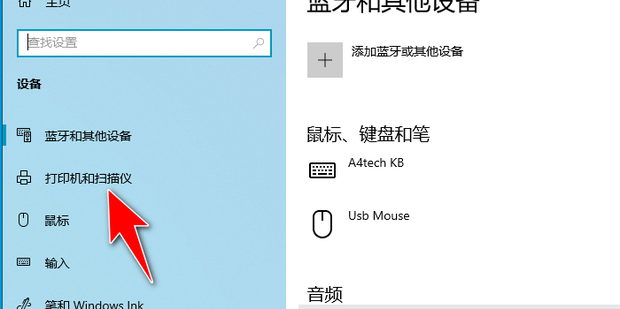
主机连接打印机与打印机共享
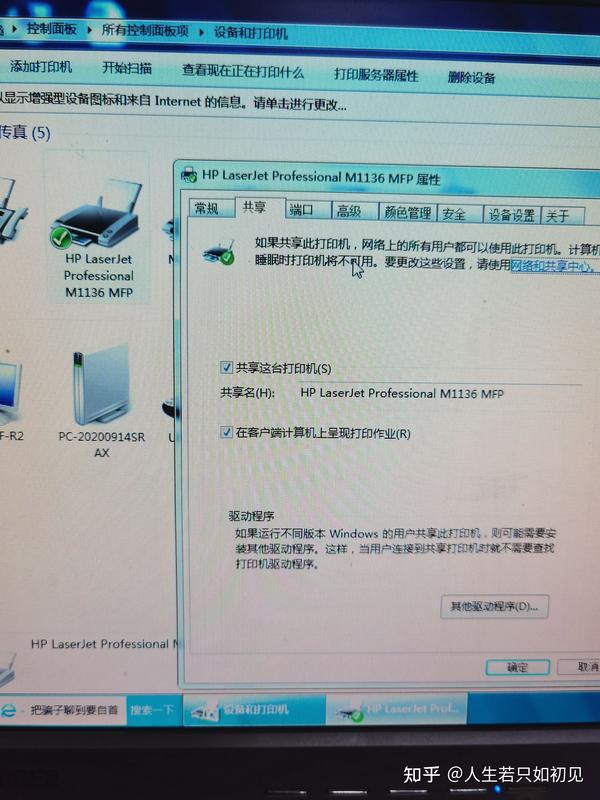
二、文章内容
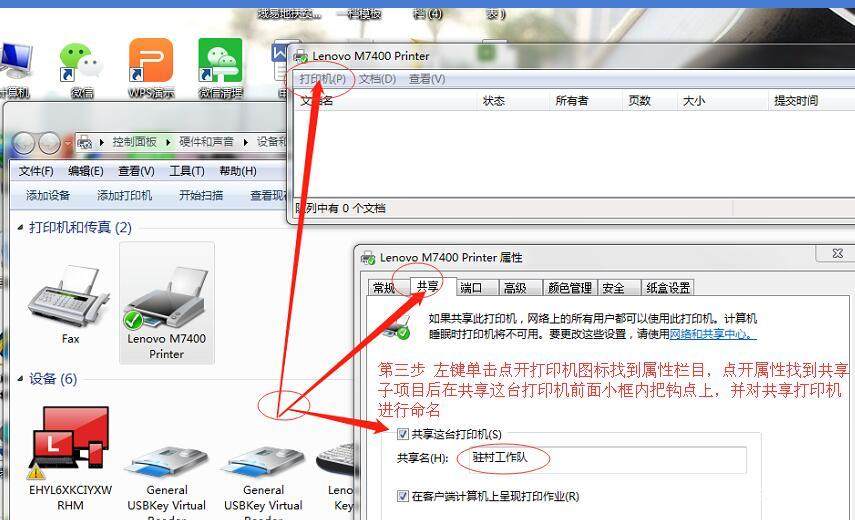
在现代的办公环境中,主机与打印机的连接以及打印机共享是每个办公室都不可或缺的技能。下面,我们将详细介绍如何进行主机连接打印机以及打印机共享的操作步骤。
- 主机连接打印机:
在连接打印机之前,我们首先需要明确一下打印机类型以及连接的接口方式。大多数打印机现在都是USB接口的,而有一些新型的打印机还支持无线网络连接。以下我们以USB接口的打印机为例,进行详细介绍:
步骤一:准备材料。你需要一台主机、一条USB数据线以及你的打印机。
步骤二:连接设备。将USB数据线的一端连接到打印机的USB接口上,另一端连接到主机的USB接口上。
步骤三:安装驱动程序。打开主机的控制面板,找到并打开“设备和打印机”选项,然后按照提示安装打印机的驱动程序。在安装过程中,你需要仔细阅读安装指南并按照指示进行操作。
步骤四:测试打印。在安装完成后,你可以打开一个文档或者图片,点击打印按钮进行测试。如果打印成功,那么就说明你的主机已经成功连接了打印机。
- 打印机共享:
在办公室中,我们经常需要将一台打印机的功能共享给多台主机使用。这不仅可以节省成本,还可以提高工作效率。以下是打印机共享的步骤:
步骤一:确保你的打印机已经成功连接到了一台主机上,并且可以正常工作。
步骤二:打开该主机的“设备和打印机”选项,找到你的打印机,右键点击选择“共享”。在弹出的窗口中,你可以设置打印机的共享名称以及共享权限。
步骤三:其他主机需要访问共享的打印机时,需要添加网络打印机。在控制面板中找到“添加打印机”选项,然后按照提示添加网络打印机即可。在添加过程中,你需要输入共享打印机的名称以及主机的IP地址等信息。
步骤四:完成以上步骤后,其他主机就可以通过网络访问并使用这台共享的打印机了。
以上就是关于主机连接打印机以及打印机共享的详细介绍。希望对大家有所帮助。
幻易云高防服务器 857vps.cn 杭州服务器 温州bgp 浙江bgp温州电信 镇江电信 镇江物理机香港服务器 韩国服务器





















